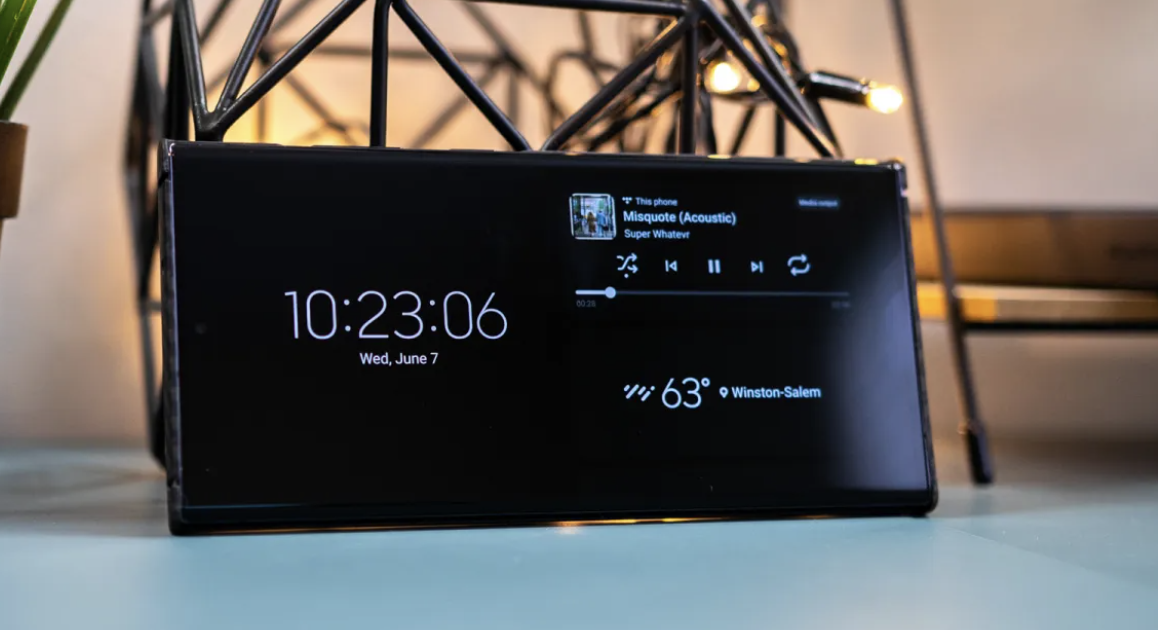
Appleは、次期iOS 17で新たにランドスケープバージョンの常時表示(常時表示機能:AOD)を導入し、Google HomeやAlexaのようなウィジェットや情報を表示する機能提供で高い人気を得ようとしています。しかし、この新機能に対する注目が高まる中、Samsung Galaxyスマートフォンはすでにこの「スタンバイモード」を搭載しています。今回はSamsung Galaxyの常時表示機能を使用する方法を解説します。
WWDC 2023で発表されたAppleの新機能「StandBy」は、充電中にランドスケープモードで常時表示を行うものです。iPhoneが横向きに充電されているとき、時間、ウィジェット、写真などが表示されます。
AppleのStandBy表示は、視覚的に魅力的な情報グラフィックを表示するという点で非常に優れています。もちろん、SamsungもOne UI 5で同様の機能を提供していますが、Appleほど大々的に宣伝されているわけではありません。
Samsungの常時表示を使用すると、Galaxy StandByモードを横に使用するランドスケープビューを選択できます。このビューでは、時間、通知アイコン、メディア再生などが表示されます。さらに細かく設定すると、見栄えの良い配置でさらに多くのウィジェットを配置することができます。
Samsungの「スタンバイモード」を常時表示でオンにする
Samsungの常時表示:横画面バージョンをオンにするのは非常に簡単で、スマートフォンがワイヤレス充電中や立てかけられているときに一目でより多くの情報を見ることができます。Galaxyシリーズでこのモードを有効にすることは、スマートフォンが充電中である必要はないというメリットもあります。
常時表示を横画面モードに設定する方法
- Galaxyスマートフォンの設定に移動します。
- 「ロック画面」を見つけてタップします。
- 常時表示(Always On Display)を選択します。
- 画面の向きをタップし、「横画面」を選択します。
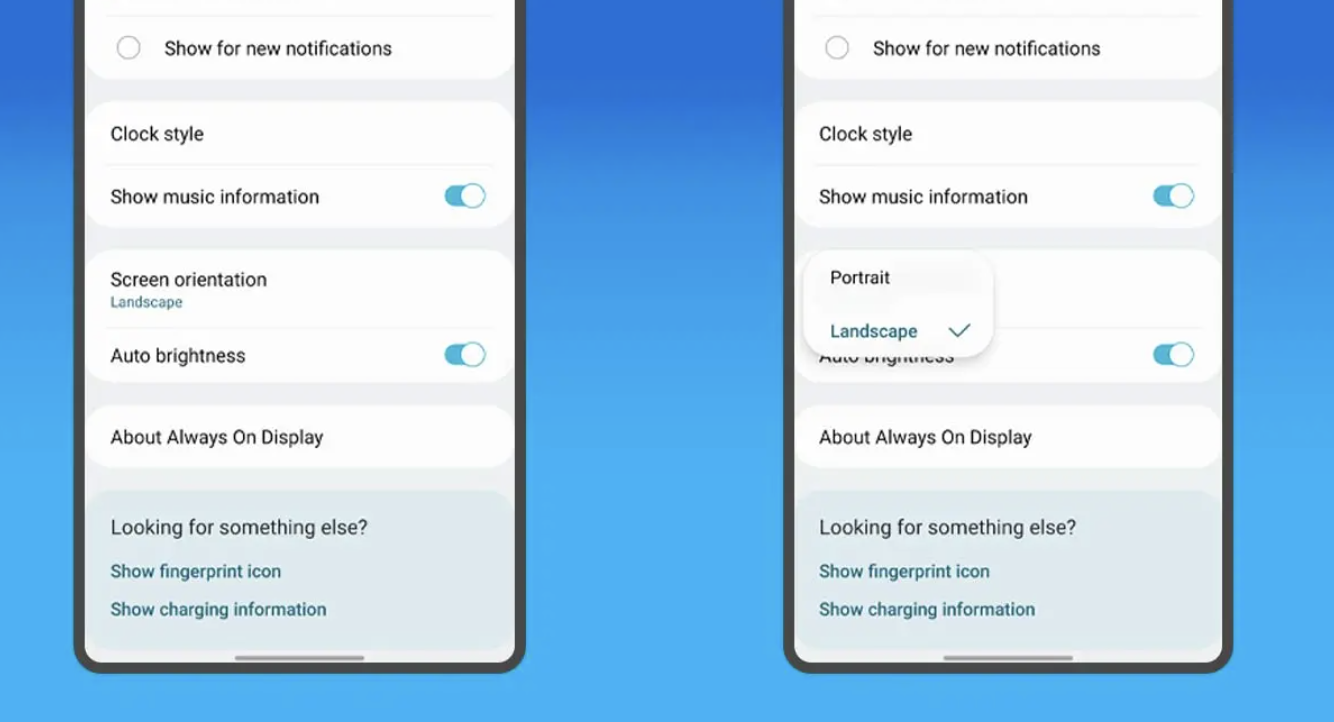
これで設定は完了です。スマートフォンを画面をオフにして置き、常時表示が作動するのを待ちます。作動したら、時計と通知アイコンが表示されます。
AppleのiOS 17が搭載された常時表示のように詳細なビュー設定をするには、時計をダブルタップして上または下にスワイプします。すると、音楽、天気、アラームなどのウィジェットが表示されます。下までスクロールして設定をタップし、表示させたいウィジェットを選択できます。
Samsungのバージョンは完璧ではなく、改善の余地があります。例えば、希望するビューを得るためには常時表示をダブルタップする必要があります。それに加えて、カスタマイズの範囲が限られています。もちろん、AndroidはAppleのようにMagSafe充電ケースやドックによって支えらることができないため、サードパーティのスタンドは必要になります。














